Dacă aveți nevoie să transferați orice date din programul WinOrganizer unui alt program, puteți utiliza funcția de export a documentelor. Pentru a face acest lucru, este suficient să selectați elementul Service-Export din meniul principal al programului WinOrganizer.
În funcție de tipul de document selectat, se deschide fereastra Export document, luând în considerare tipul documentului.
Aspectul ferestrei pentru exportator Note:
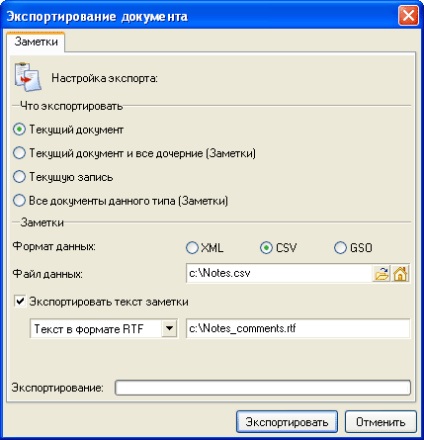
- Documentul curent
- Documentul curent și toți copiii (.)
- Înregistrare curentă
- Toate documentele de acest tip (.)
- XML
- CSV
- GSO
- (format WinOrganizer)
În câmpul Date fișier, se afișează numele fișierului care urmează să fie exportat.
În funcție de formatul de date selectat, extensia fișierului de date este modificată.
Numele fișierului de date și locația acestuia pot fi modificate manual sau prin utilizarea ferestrei Salvează ca. care se numește prin apăsarea butonului.
În funcție de tipul de document pe care doriți să îl exportați, partea inferioară a ferestrei Document de export se modifică. De exemplu, atunci când exportați parolele, apare elementul Parole export.
Apariția ferestrei Export password:

Fereastra de afișare a Exportului de contacte:
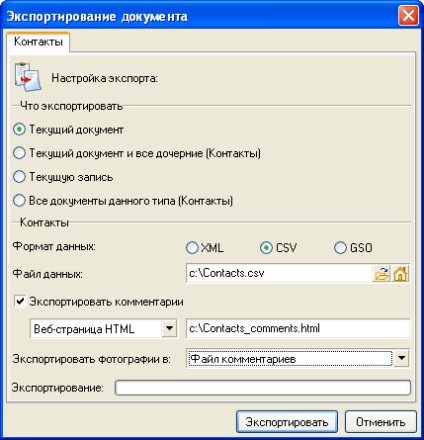
Pentru a începe exportul, trebuie să faceți clic pe butonul Export. Procesul de export va fi afișat în panoul Export.
Articole similare
Trimiteți-le prietenilor: